本記事では、Androidアプリのパッケージ名(アプリケーションID)を確認する方法を解説します。
用途に応じた4パターンの手順を取り上げているので、やり方を調べている方はぜひどうぞ。
Androidアプリのパッケージ名を取得する方法
アプリのパッケージ名とは?
パッケージ名とは、アプリごと決められたユニークな文字列(=アプリケーションID)のことです。
▼有名アプリのパッケージ名(例)
| アプリ名 | パッケージ名 |
|---|---|
Amazonショッピングアプリ |
com.amazon.mShop.android.shopping |
| com.facebook.katana | |
LINE |
jp.naver.line.android |
| com.instagram.android |
現在、非常に多くのAndroid向けアプリが配信されており、中には同名アプリも存在しますが、パッケージ名は世の中に1つしか存在しません。
例えば、![]() Playストアには「電卓」という名称のアプリがたくさん存在します。
Playストアには「電卓」という名称のアプリがたくさん存在します。
ただ同名アプリでもパッケージ名は必ず異なるため、別アプリとして認識されます。
このパッケージ名を知っていれば、パソコンのadbコマンドと組み合わせることで、様々なカスタマイズが可能になります。
▼カスタマイズ例
| 操作内容 | コマンド例 | 関連記事 |
|---|---|---|
| アプリを 強制的に消す |
adb shell pm disable-user –user 0 <アプリのパッケージ名> | コチラ |
| アプリを フルバックアップ |
adb backup -f <保存するファイルの名前> -obb <アプリのパッケージ名> | コチラ |
| アプリの 保存先を調べる |
adb shell pm list packages -f | findstr <アプリのパッケージ名> | コチラ |
以上が、パッケージ名の基本情報です。
本記事では、このパッケージ名を確認する手順を4パターン解説します。
| 方法① | 方法② | 方法③ | 方法④ | |
|---|---|---|---|---|
| アプリAplin で確認する |
Playストア で確認する |
adbコマンド で確認する |
apkファイル から確認する |
|
| スマホだけで操作 (PC不要) |
○ | ○ | ✕ ※adb環境必須 |
△ |
| 未インストール アプリの調査 |
✕ | ○ | ✕ | ○ |
| 複数アプリの調査 | ✕ | ✕ | ○ | ✕ |
| Google Playに存在 しないアプリの調査 |
○ | ✕ | ○ | ○ |
方法①:アプリAplinで確認する
![]() Aplinを起動するとインストール中のアプリ一覧と、それぞれのパッケージ名が表示されます。
Aplinを起動するとインストール中のアプリ一覧と、それぞれのパッケージ名が表示されます。
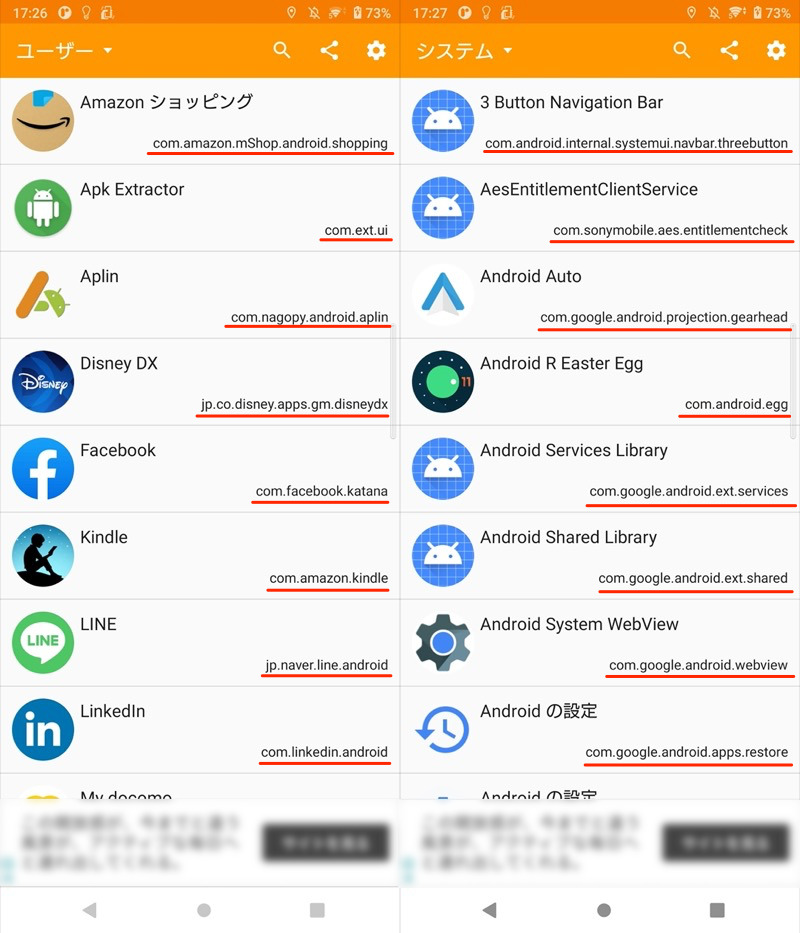
赤線部分がパッケージ名を表す。
すべてのアプリを表示すると、数が多く見づらいため、一定の条件で絞ることをオススメします。
▼プルダウンメニューで対象を絞る
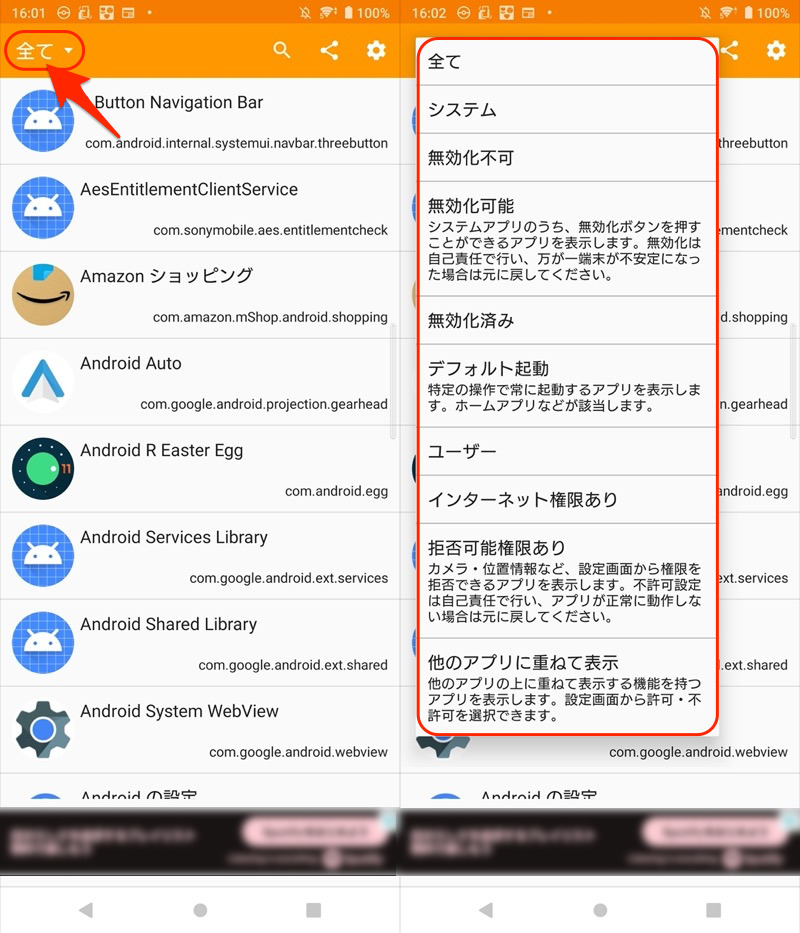
いくつかの条件で表示対象を限定できる。
▼設定メニューの「ソート順」で並び替える
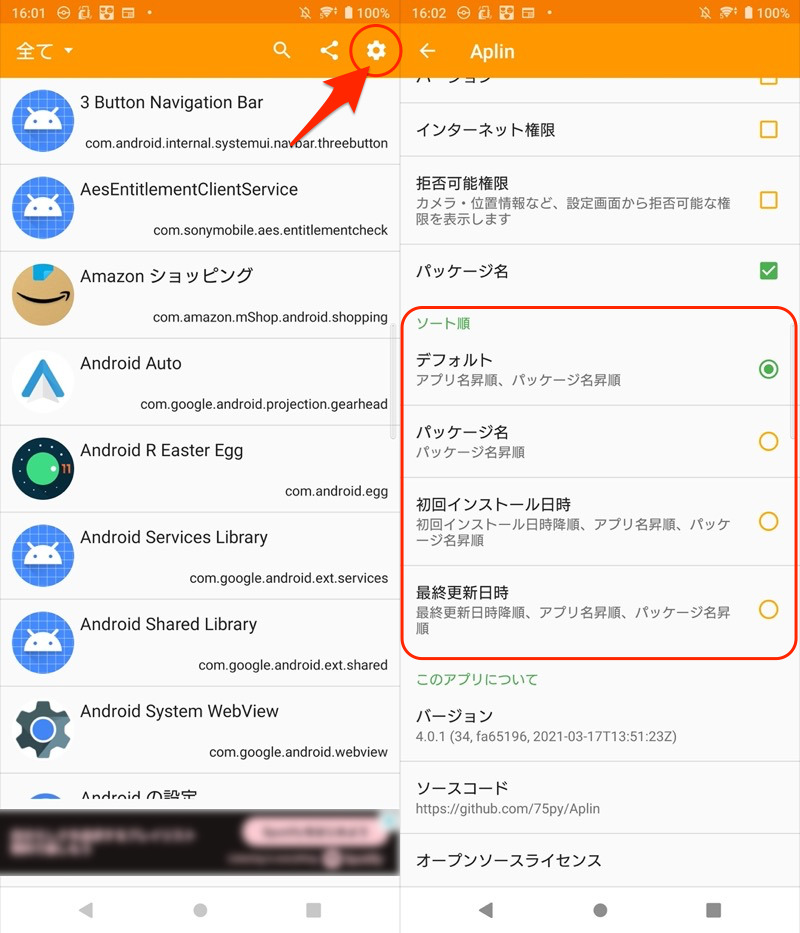
表示の順番を変更できる。
▼キーワードで絞る
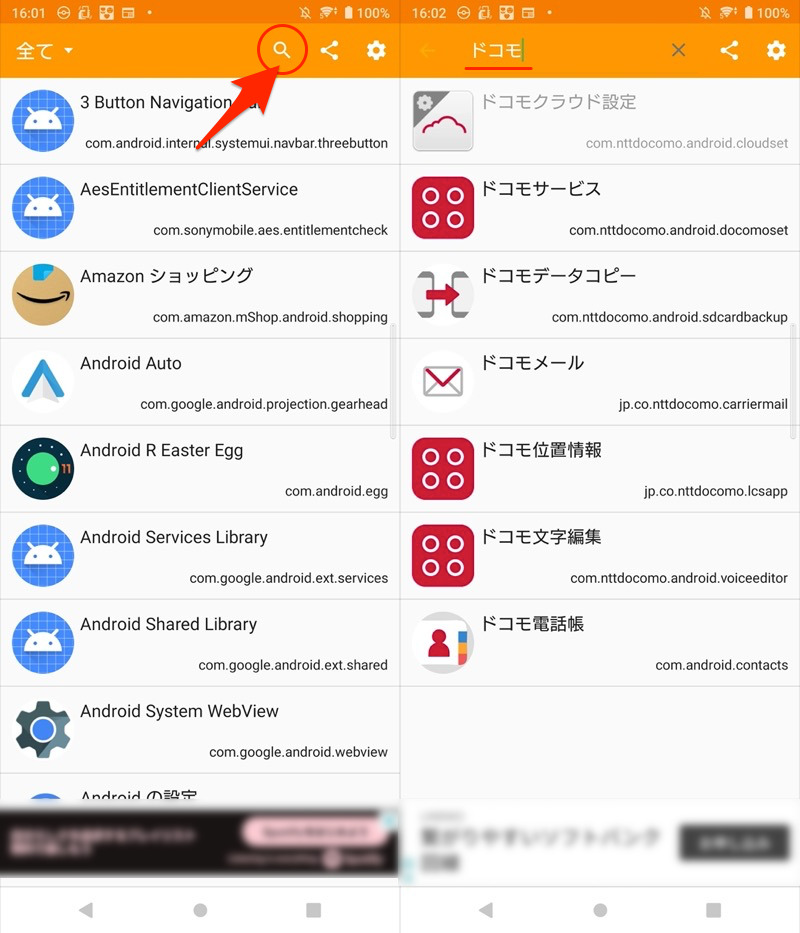
“ドコモ”というキーワードで絞った例。
またアプリを長押しすると、「アプリ名+パッケージ名」でGoogle検索が実行されます。
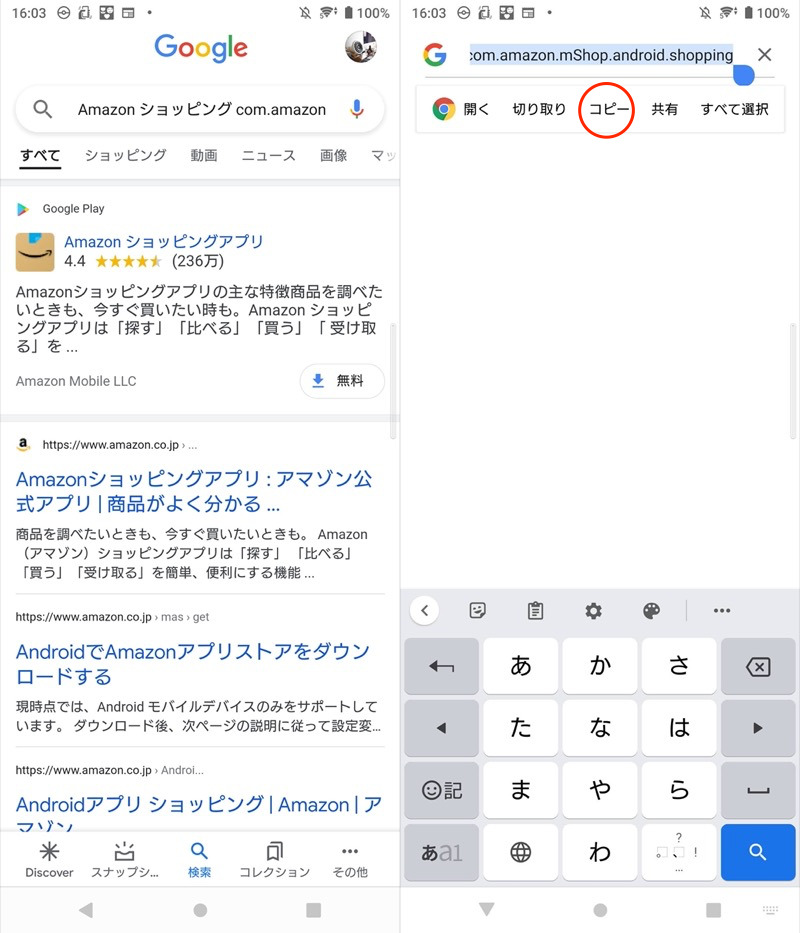
Amazonアプリを長押しした例。
以上、![]() Aplinの説明でした。
Aplinの説明でした。
スマートフォン上の操作だけで完結し、手順もカンタンなことから、最もオススメな方法です。
インストール済みアプリであれば、たとえ![]() Playストア以外(apkファイルなど)から導入したアプリであっても調べられます。
Playストア以外(apkファイルなど)から導入したアプリであっても調べられます。
一方、欠点として、まだ端末にインストールされていないアプリのパッケージ名は調べられません。
方法②:Google Playで確認する
![]() Playストアで配信される、各アプリページのURL構成は下記通りです。
Playストアで配信される、各アプリページのURL構成は下記通りです。
https://play.google.com/store/apps/details?id=<アプリのパッケージ名>&hl=<言語コード>&gl=<国コード>
従ってURLのうち、”id=”と”&”間の文字列を見ればパッケージ名を確認できます。
例えば![]() LINEアプリのURLは下記通りなので、
LINEアプリのURLは下記通りなので、
https://play.google.com/store/apps/details?id=jp.naver.line.android&hl=ja&gl=US
パッケージ名は”jp.naver.line.android”だとわかります。
アプリページのURLを表示する手順は、主に2パターンあります。
| 方法 | 想定利用シーン |
|---|---|
| ①:ブラウザ版Google Playで表示する | パソコンから調べたい |
| ②:アプリ版Google Playで表示する | Androidから調べたい |
1. ブラウザ版Google Playで表示する
ブラウザでGoogle Playを開き、調べたいアプリを検索すればURLを確認できます。
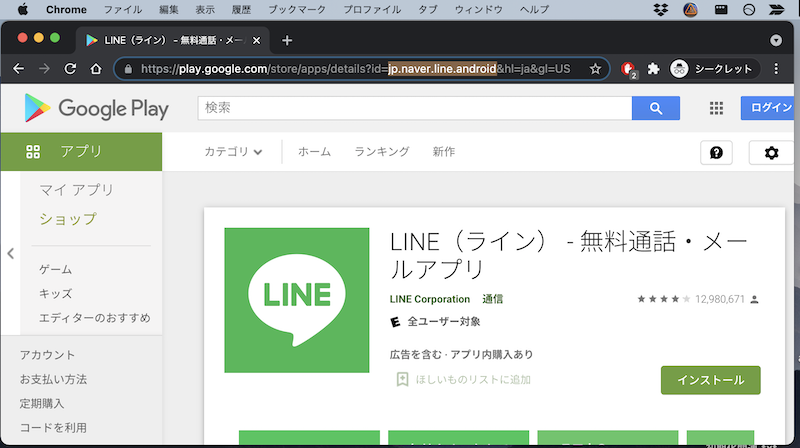
LINEのアプリページを開いた例。
2. アプリ版Google Playで表示する
![]() Playストアで調べたいアプリを検索し、共有 メニューを開けばURLを確認できます。
Playストアで調べたいアプリを検索し、共有 メニューを開けばURLを確認できます。
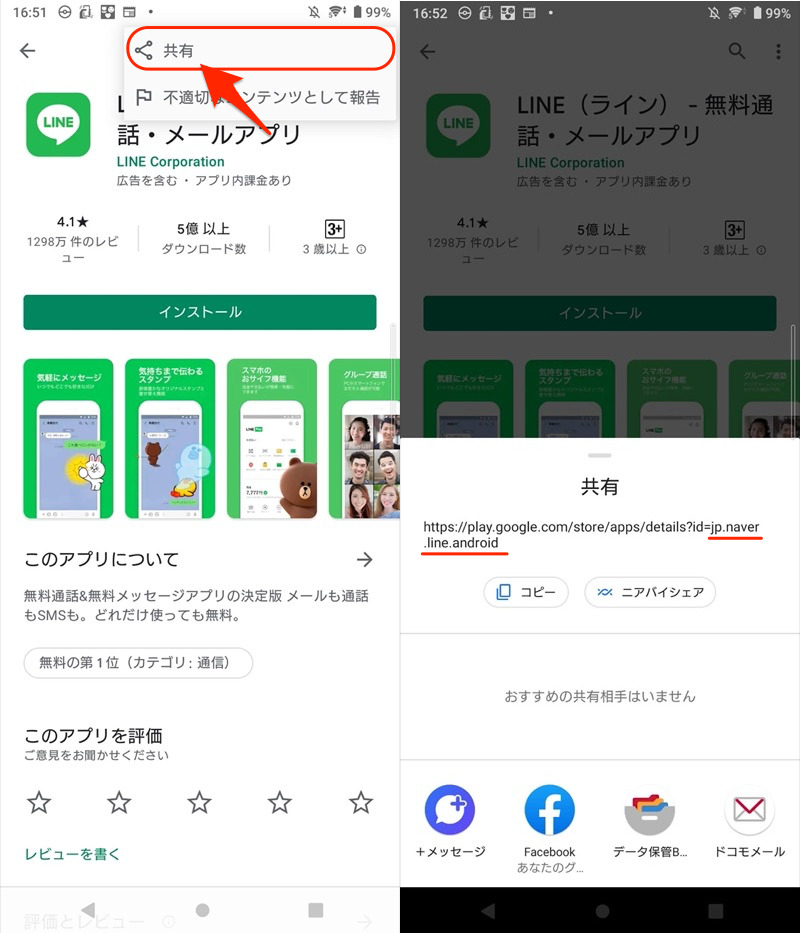
LINEのアプリページを開いた例。
以上、![]() Playストアを使う説明でした。
Playストアを使う説明でした。
まだインストールしていないアプリ含め、スマートフォン・パソコンどちらからも調べることが可能です。
一方、欠点として、![]() Playストアで配信されないアプリ(apkファイルなど野良アプリ)のパッケージ名は確認できません。
Playストアで配信されないアプリ(apkファイルなど野良アプリ)のパッケージ名は確認できません。
方法③:adbコマンドで一覧を確認する
adbコマンド環境の整ったパソコンがあれば、インストール中アプリについてパッケージ名を調べることが可能です。
次の順番で説明します。
- パソコンのadb環境等を用意する
- 対象アプリのパッケージ名を調べる(pm list packages)
1. パソコンのadb環境等を用意する
次の3つを用意します。
- パソコンのadb環境を用意する
- USBケーブルを用意する
- 開発者向けオプションの設定を変える(USBデバッグ)
パソコンのadb環境を用意する
お使いのパソコンでadbコマンドを使用できる環境を用意して下さい。
Windows・Macそれぞれにおける手順は関連記事で解説しています。


USBケーブルを用意する
パソコンとAndroidを接続するケーブルも必要です。
スマートフォンのUSB端子形状(micro USB / Type C)に合わせ用意しましょう。
開発者向けオプションの設定を変える(USBデバッグ)
![]() 設定の システム から 開発者向けオプション を開きます。
設定の システム から 開発者向けオプション を開きます。
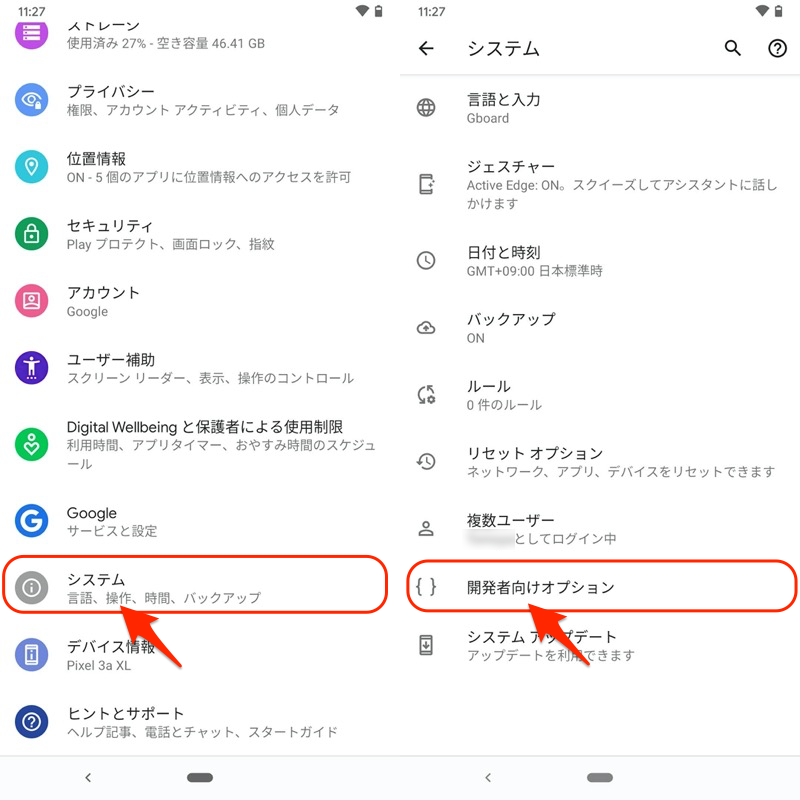
初めて開発者向けオプションを使う場合、デバイス情報の ビルド番号 を連続タップして、メニューを表示させて下さい。
詳細は関連記事【Androidの開発者向けオプションを表示/非表示にする方法! デベロッパーモードで隠れ機能を使おう】で解説しています。

開発者向けオプションの一覧より、USBデバッグをONに変更して下さい。
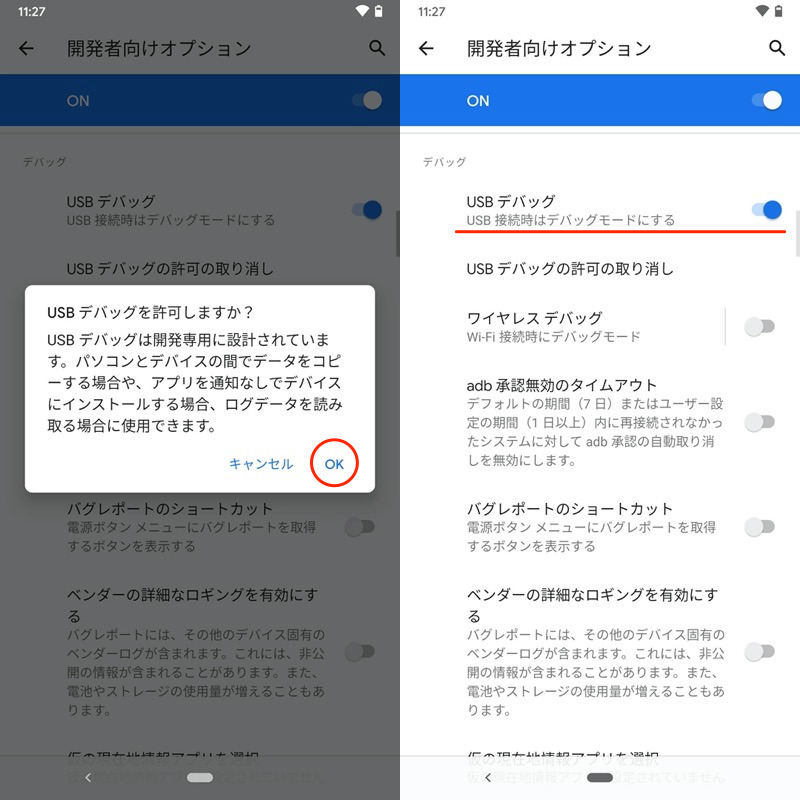
USBデバッグの特徴・リスクについては、関連記事【AndroidでUSBデバッグを有効/無効にする方法! 設定をオンオフ切り替えよう】で解説しています。

2. 対象アプリのパッケージ名を調べる(pm list packages)
AndroidとUSB接続した上で、パソコン側で次のadbコマンドを入力します。
adb shell pm list packages
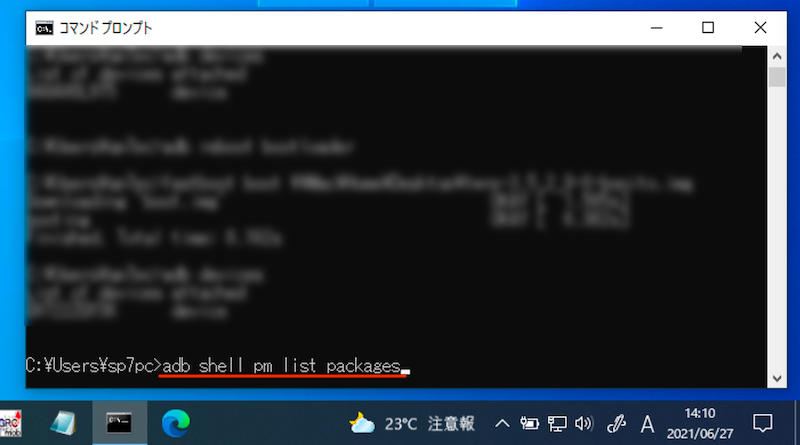
インストール済み全アプリのパッケージ名が表示されます。
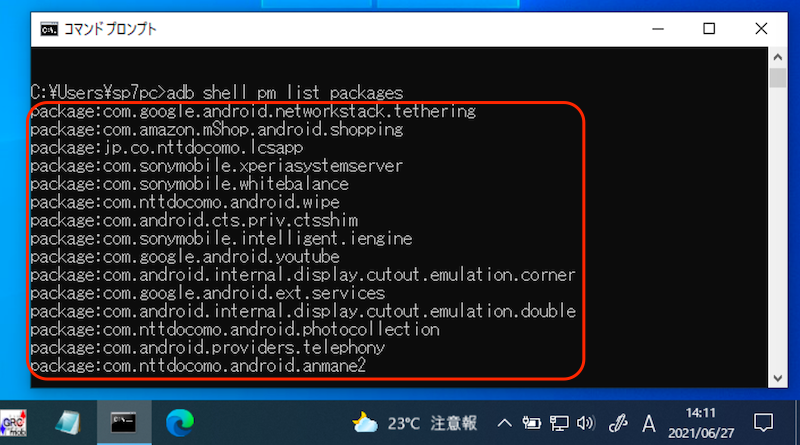
ただ数が非常に多く、見づらいため、一定の条件で絞ることをオススメします。
| 絞り方 | コマンド |
|---|---|
| キーワードで絞る | adb shell pm list packages | findstr <キーワード> |
| サードパーティ製アプリに絞る | adb shell pm list packages -3 |
| システムアプリに絞る | adb shell pm list packages -s |
| 無効にしたアプリに絞る | adb shell pm list packages -d |
| 無効にしてないアプリに絞る | adb shell pm list packages -e |
▼キーワードで絞る
adb shell pm list packages | findstr <キーワード>
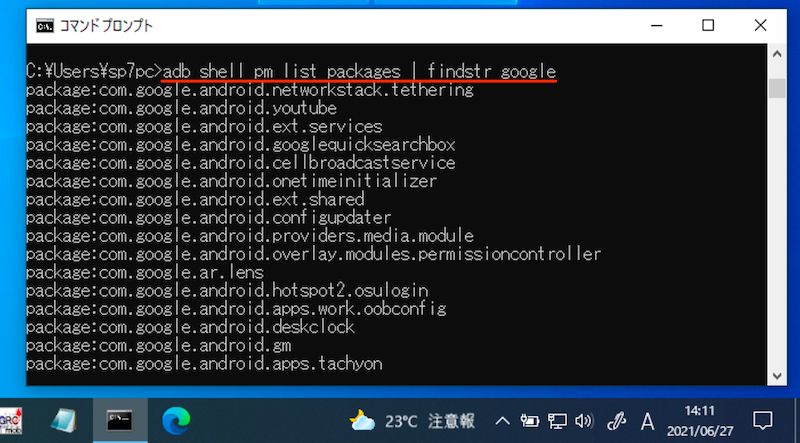
キーワード”google”で絞った例。
▼サードパーティ製アプリに絞る
adb shell pm list packages -3
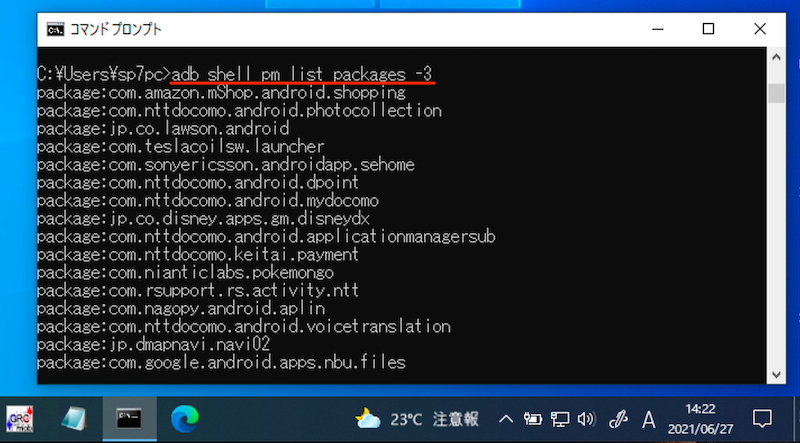
▼システムアプリに絞る
adb shell pm list packages -s
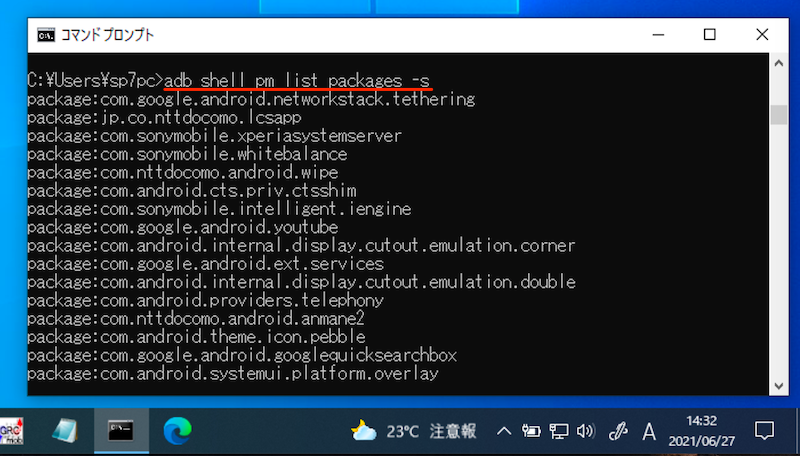
▼無効にしたアプリに絞る
adb shell pm list packages -d
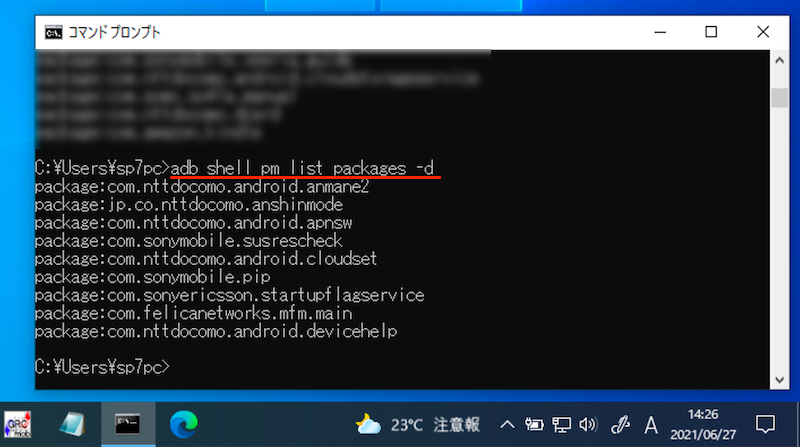
▼無効にしてないアプリに絞る
adb shell pm list packages -e
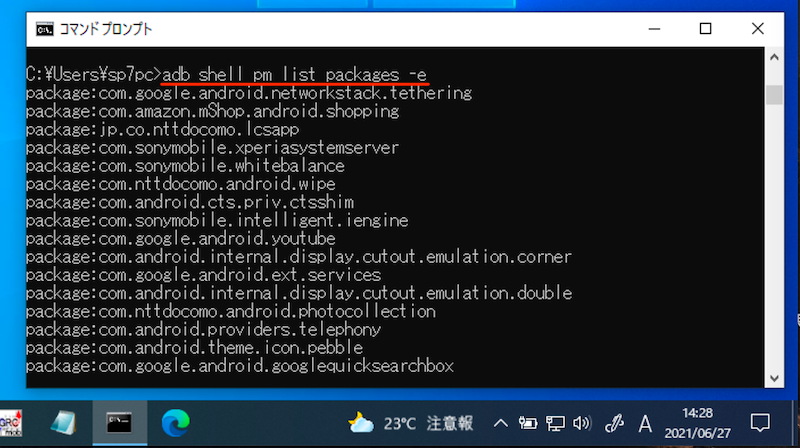
以上、adbコマンドを使う説明でした。
adb環境を整えるハードルが高い上、検索結果の絞り方も難しいため、上級者向けの内容となります。
一方、複数アプリのパッケージ名を一括で取得できるため、慣れれば便利ですよ。
方法④:apkファイルから確認する
パッケージ名を調べたいアプリのapkファイルを用意できるなら、VirusTotalというサイトが便利です。
apkファイルの基本や入手方法の詳細は、関連記事【Androidで提供元不明アプリをインストールする方法! スマホ操作でapkファイルを許可しよう】で解説しています。

VirusTotalトップページより Choose file をクリックし、用意したapkファイルをスキャンします。
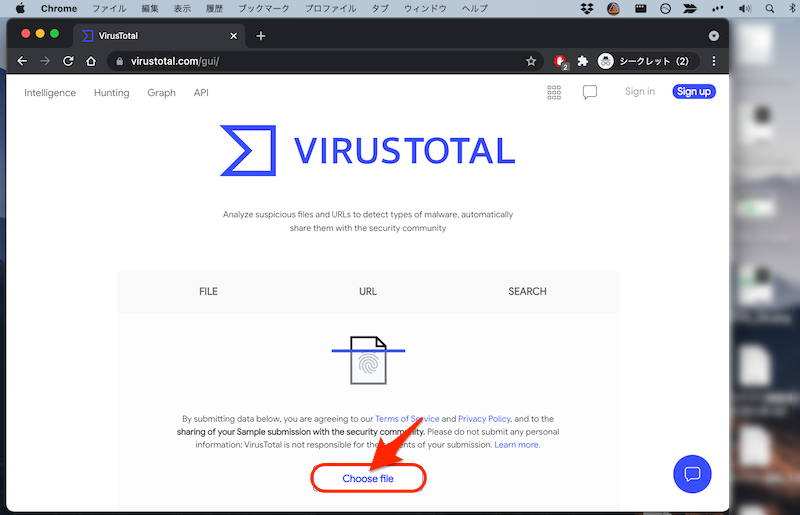
しばらくすると結果が表示されるので、「DETAILS」タブへ切り替え、
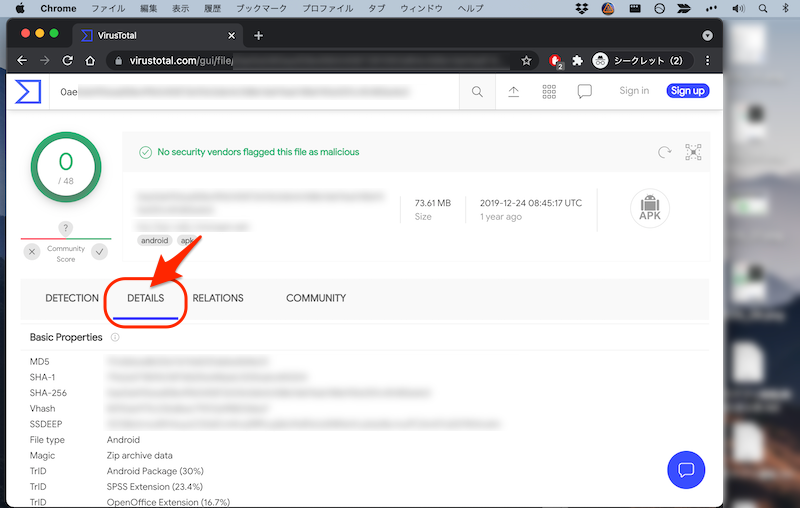
下の方へスクロールすると「Android Info」項目があり、その中の「Package Name」でパッケージ名を確認できます。
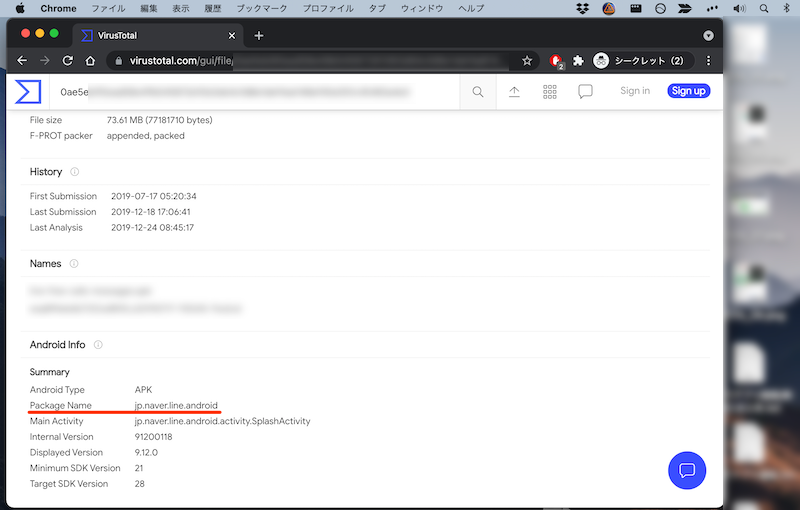
LINEアプリのパッケージ名が記載される例。
なおapkファイルさえ用意できれば、スマートフォンからも操作可能です。
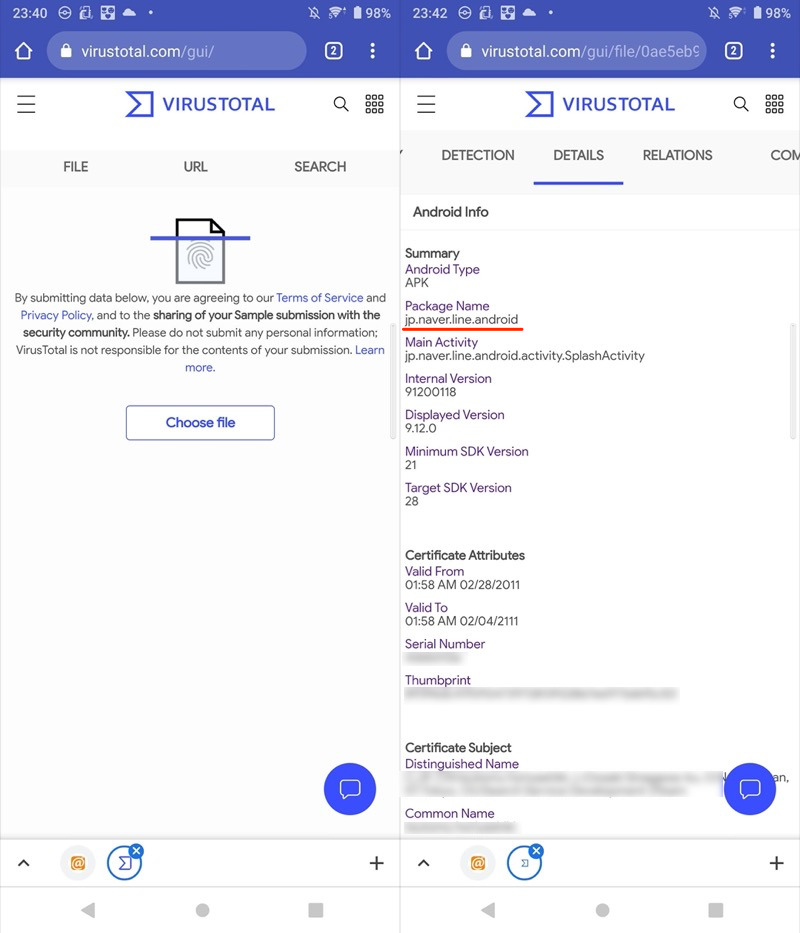
スマホからapkファイルをアップロードして調べる例。
以上、サイトVirusTotalでapkファイルを調べる説明でした。
こちらのサイトでスキャンすると、合わせてウイルスチェックも行われるため、apkファイルの信憑性を確かめたいシーンで便利です。
一方、apkファイルの準備が面倒な上、サイトもあまり見やすくないため、通常のアプリであれば他の方法がオススメです。
〆:好きな方法でパッケージ名を調べよう!
以上、Androidアプリのパッケージ名を調べる方法! Google PlayやapkのアプリケーションID確認しよう の説明でした。
Androidにインストール中アプリのパッケージ名を調べる機会が多いなら、![]() Aplinのような専用アプリを用意しておくと便利でしょう。
Aplinのような専用アプリを用意しておくと便利でしょう。
状況に合わせて、各アプリのパッケージ名を確認して下さい。
参考 Android Developers – アプリケーションIDを設定する
























コメント
Aplinが最高に使いやすいです
adb shell pm list package > C:\Users\…でリスト化して、スマホ側で不要アプリを確認、リストからコピペ とするとものすごく楽です
Aplinは手軽で使いやすいですよね